iPhone 8 Plus bị vô hiệu hóa: Đừng lo lắng khi đã có giải pháp sau
Có lẽ bạn sẽ vô cùng hoang mang khi iPhone 8 Plus bị vô hiệu hóa. Tuy nhiên, với những giải pháp đơn giản được gợi ý sau đây, bạn sẽ khắc phục tình trạng này nhanh chóng tại nhà.
Đôi khi, bạn sẽ gặp phải tình trạng iPhone 8 Plus bị vô hiệu hóa bởi một lý do nào đó. Nguyên nhân chủ yếu là do bạn “não cá vàng” nên nhập sai mật khẩu quá nhiều lần. Lúc này, bạn không thể mở iPhone 8 Plus và sử dụng những tính năng thời thượng trên máy. Rõ ràng, đây là một tình trạng mà không ai mong muốn.
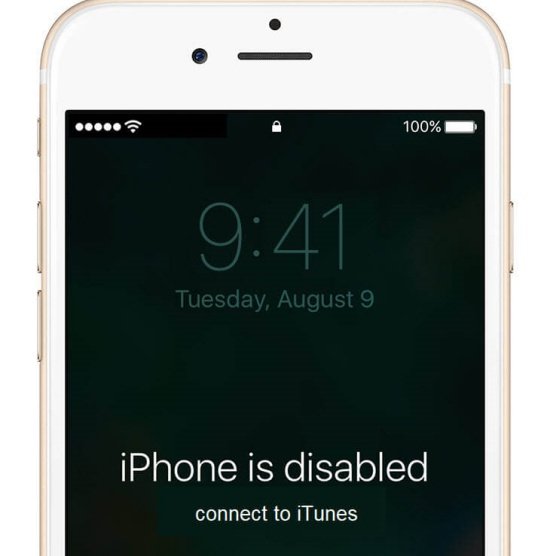
Thế nhưng, bạn cũng không cần phải lo lắng hay quá hoang mang. Tất cả những gì bạn cần làm là bình tĩnh và thực hiện theo những hướng dẫn sau đây:
Cách 1: Xử lý iPhone 8 Plus bị vô hiệu hóa với iCloud
Thủ thuật này được áp dụng khi chiếc iPhone 8 Plus của bạn đã được kích hoạt tính năng Find My iPhone quen thuộc. Các bước thực hiện như sau:
Bước 1: Bạn truy cập vào trang web chính thức của iCloud. Tại đây, bạn đăng nhập bằng Apple ID được sử dụng trên iPhone 8 Plus.

Bước 2: Trên giao diện chính của iCloud, bạn nhấn vào biểu tượng của Find My iPhone. Tại đây, bạn chọn All Devices để hiển thị toàn bộ thiết bị iOS đang sử dụng. Trong bao gồm chiếc iPhone 8 Plus của bạn.
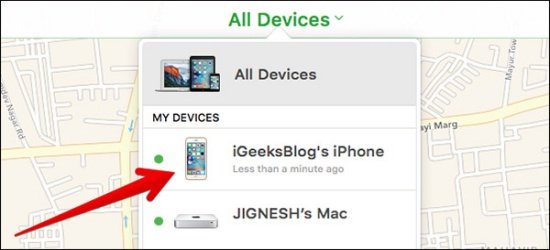
Bước 3: Cuối cùng, bạn chọn lệnh Erase (Xóa iPhone) để xóa bỏ mật khẩu. Sau đó, bạn sẽ thoải mái mở chiếc dế yêu của mình mà không cần nhập mật khẩu.
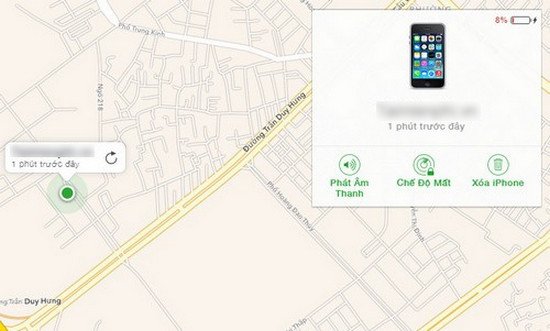
Có thể bạn quan tâm:
Cách 2: Xử lý iPhone 8 Plus bị vô hiệu hóa với iTunes
Nếu như bạn áp dụng cách 1 không thành công, bạn có thể sử dụng iTunes để Restore chiếc iPhone 8 Plus bị vô hiệu hóa của mình. Sau khi Restore, bạn cũng có thể mở máy như bình thường mà không cần đến Password.
Các bước tiến hành như sau:
Bước 1: Bạn kết nối iPhone 8 Plus với máy tính mà bạn vẫn sử dụng để đồng bộ thường xuyên. Đảm bảo chiếc máy tính này đã được cập nhật phiên bản iTunes mới nhất.

Bước 2: Bạn tắt nguồn iPhone 8 Plus. Nhấn phím Nguồn trong khoảng 3 giây (chú ý không giữ quá lâu vì máy sẽ khởi động lại). Sau đó, bạn nhấn phím Giảm âm lượng thêm 10 giây. Cuối cùng, bạn thả tay khỏi nút Nguồn nhưng vẫn giữ nút Giảm âm lượng thêm 5 giây.

Bước 3: Lúc này, nếu màn hình của iPhone 8 Plus vẫn tối đen thì bạn đã đưa máy về chế độ DFU thành công. Trên màn hình của máy tính sẽ xuất hiện dòng thông báo: “iTunes đã phát hiện thấy một iPhone trong chế độ phục hồi. Bạn cần khôi phục iPhone này trước khi có thể sử dụng với iTunes”. Bạn hãy nhấn OK.
Bước 4: Trên giao diện của iTunes, bạn chọn Back Up Now rồi nhấn lệnh Restore iPhone quen thuộc. Như vậy, bạn đã xử lý tình trạng iPhone 8 Plus bị vô hiệu hóa thành công!
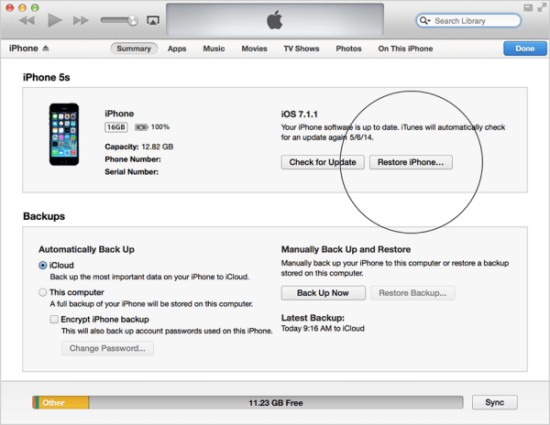
Trên đây là 2 cách giúp lỗi iPhone 8 Plus bị vô hiệu hóa được xử lý nhanh chóng. Nếu bạn vẫn gặp khó khăn khi khắc phục lỗi, bạn nên đem máy tới một trung tâm sửa chữa iPhone uy tín, để được hỗ trợ một cách chuyên nghiệp nhé!
Cảm ơn các bạn đã theo dõi bài viết.
